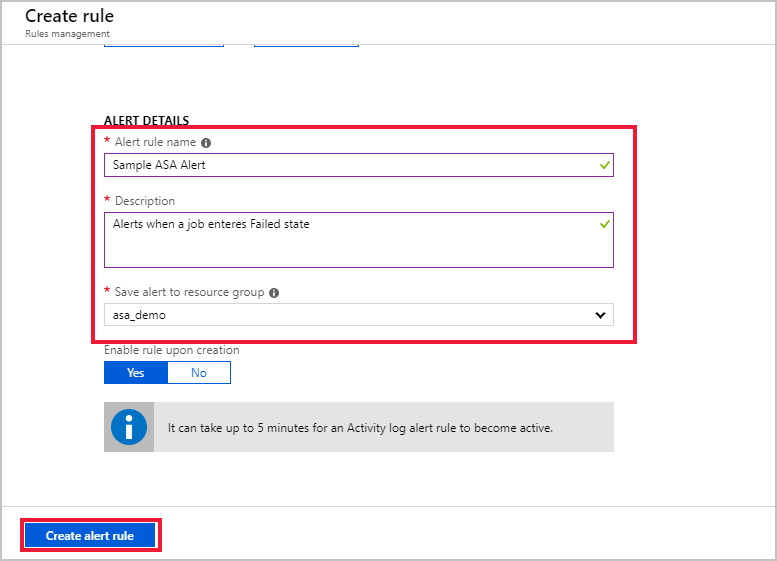Configuration d’alertes pour des tâches Azure Stream Analytics
Vous devez superviser votre travail Azure Stream Analytics pour assurer la continuité de l’exécution du travail sans problème. Cet article décrit comment configurer des alertes pour les scénarios courants qui doivent être supervisés.
Vous pouvez définir des règles sur les métriques à partir des données des journaux des opérations via le portail, ainsi que par programmation.
Configurer des alertes dans le portail Azure
Recevoir des alertes lorsqu’un travail s’arrête de façon inattendue
L’exemple suivant montre comment configurer des alertes quand votre travail entre dans un état d’échec. Cette alerte est recommandée pour tous les travaux.
Dans le portail Azure, ouvrez le travail Stream Analytics pour lequel vous souhaitez créer une alerte.
Dans la page Travail, accédez à la section Supervision.
Sélectionnez Métriques, puis Nouvelle règle d’alerte.
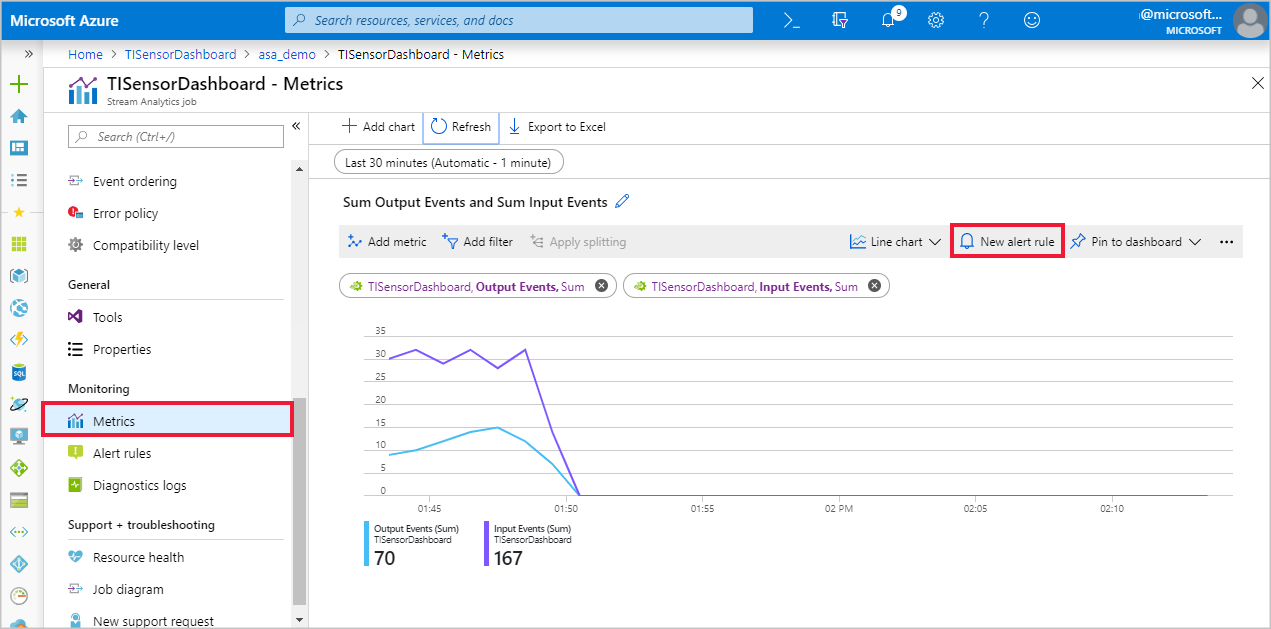
Le nom de votre travail Stream Analytics doit automatiquement apparaître sous RESSOURCE. Cliquez sur Ajouter une condition, puis sélectionnez Toutes les opérations d’administration sous Configurer la logique du signal.
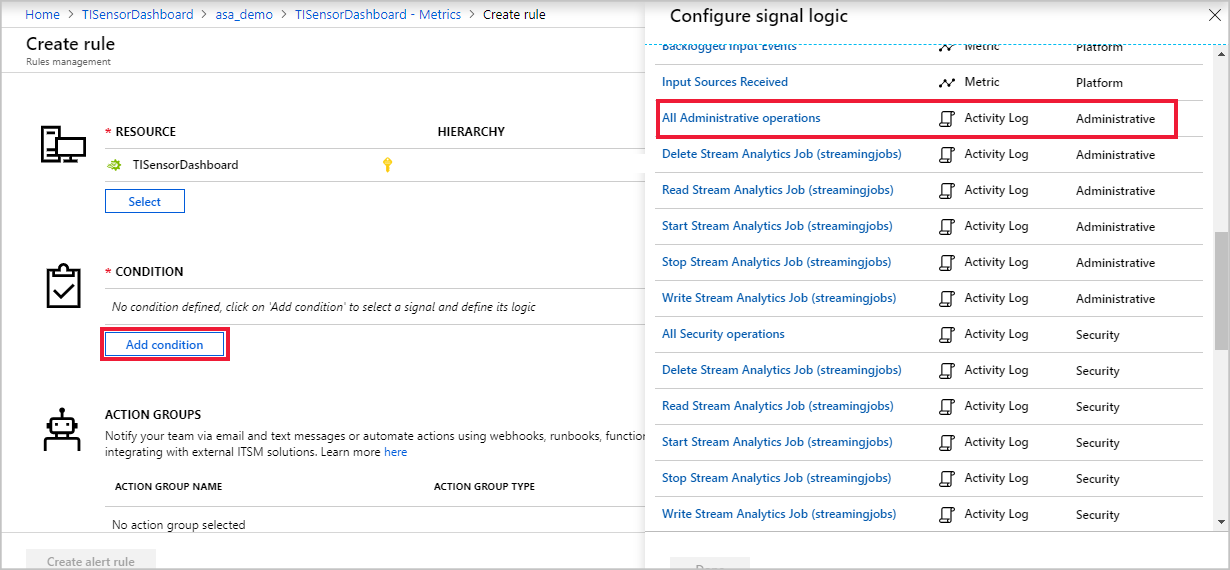
Sous Configurer la logique du signal, définissez Niveau d’événement sur Tous et État sur Échec. Laissez vide Événement lancé par et sélectionnez Terminé.
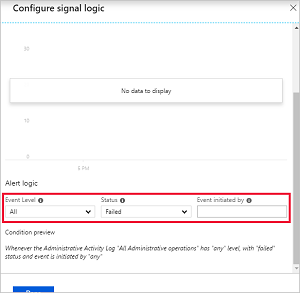
Sélectionnez un groupe d’actions existant ou créez-en un. Dans cet exemple, un nouveau groupe d’actions appelé TIDashboardGroupActions a été créé avec une action Envoie un e-mail qui envoie un e-mail aux utilisateurs qui ont le rôle Azure Resource Manager Propriétaire.
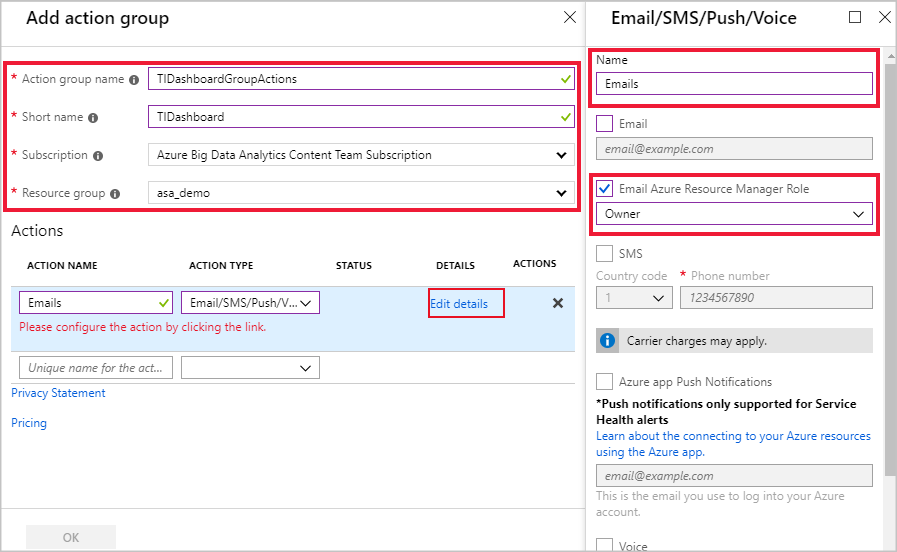
Les champs RESSOURCE, CONDITION et GROUPES D’ACTIONS doivent chacun avoir une entrée. Notez que pour que les alertes se déclenchent, les conditions définies doivent être respectées. Par exemple, vous pouvez mesurer la valeur moyenne d’une métrique sur les 15 dernières minutes, toutes les 5 minutes.
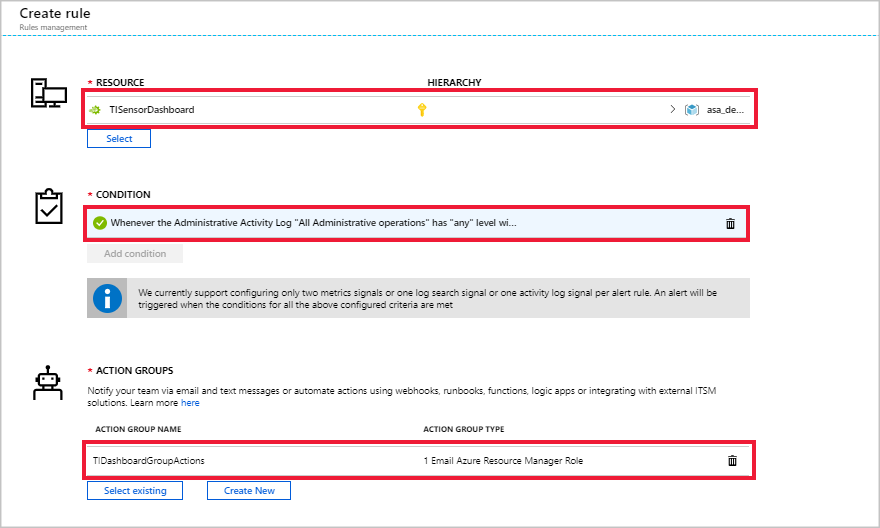
Ajoutez un nom de règle d’alerte, une description et votre groupe de ressources aux DÉTAILS DE L’ALERTE et cliquez sur Créer une règle d’alerte pour créer la règle de votre travail Stream Analytics.